LabVIEW串口异步查询操作
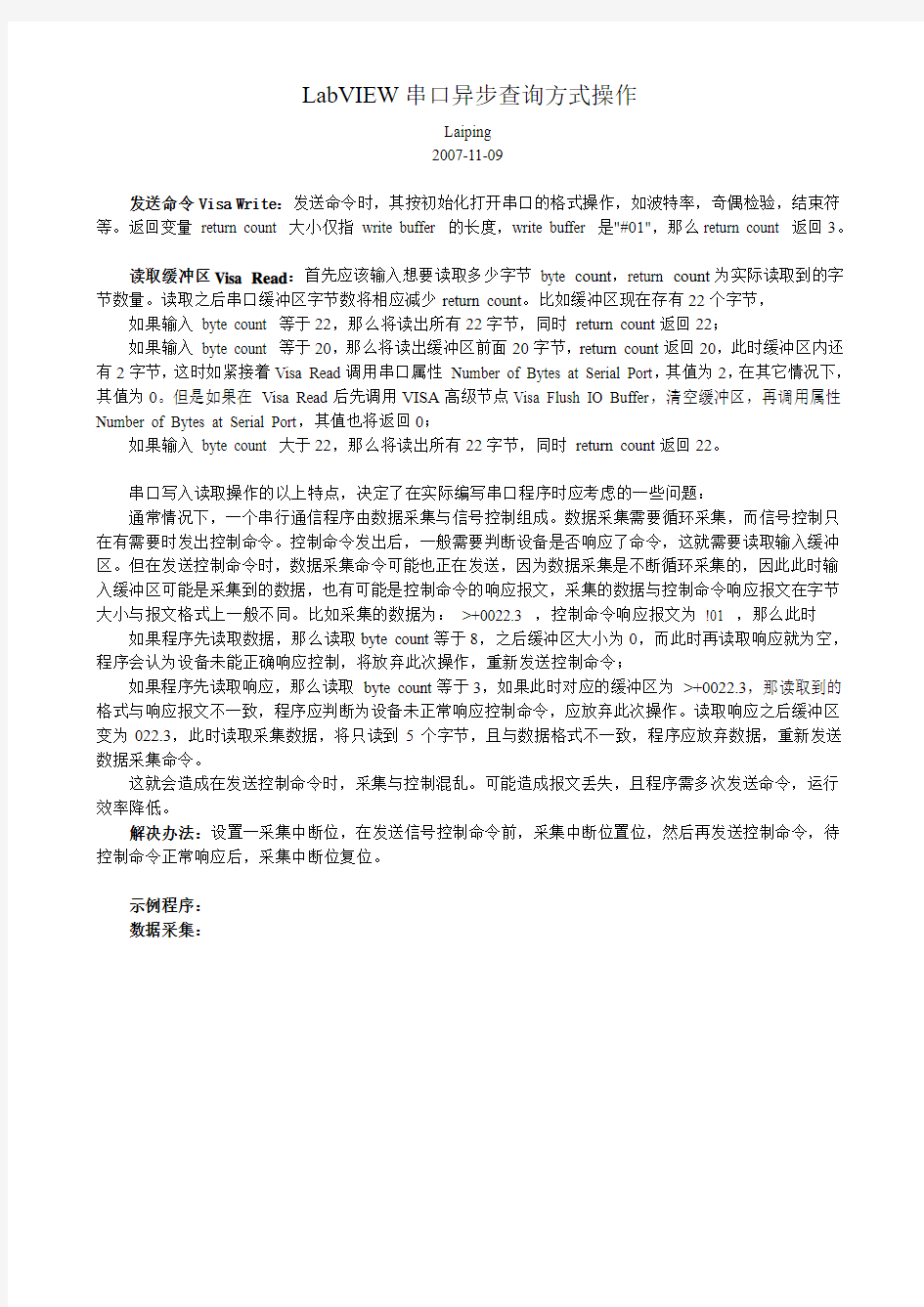
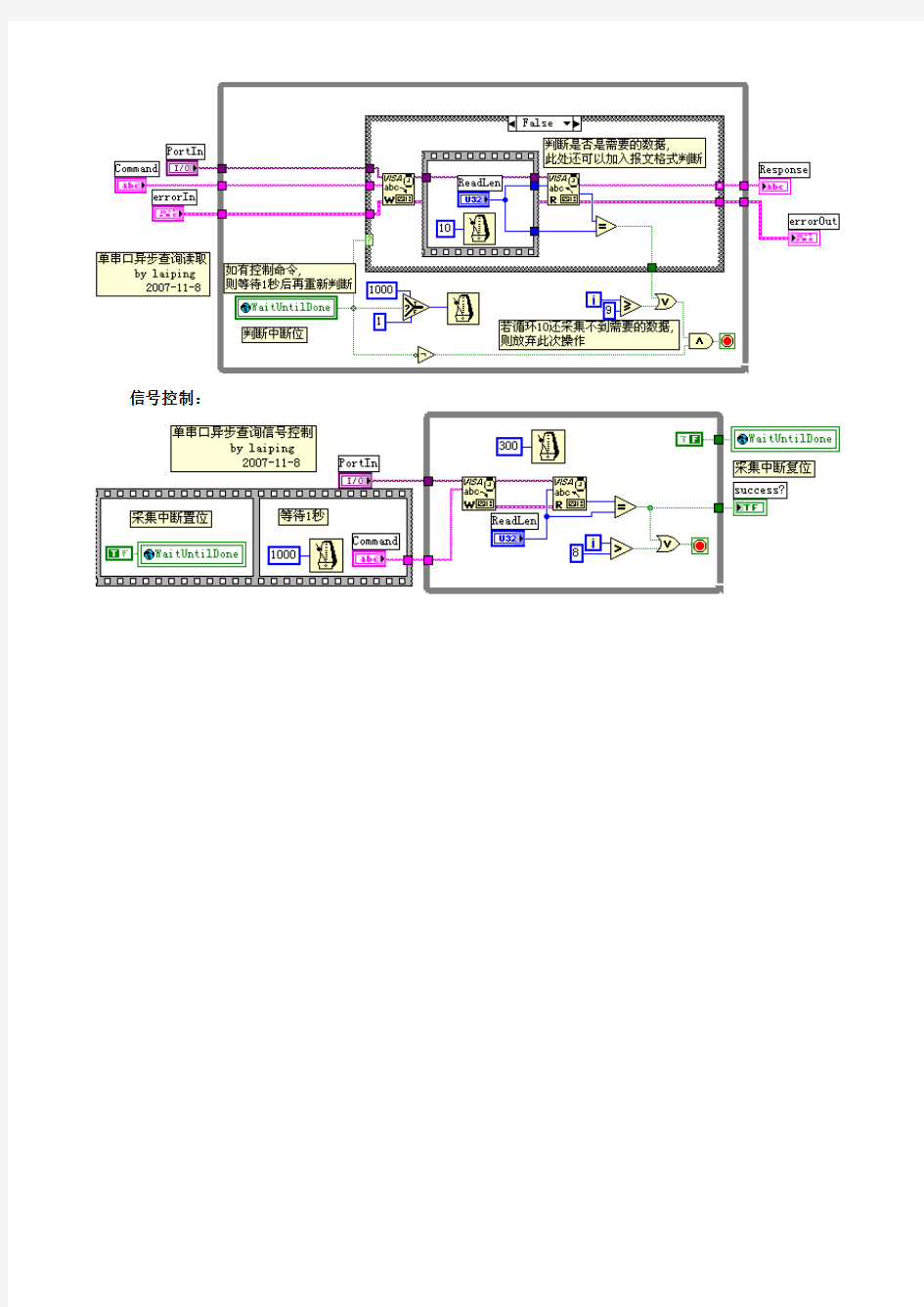
LabVIEW串口异步查询方式操作
Laiping
2007-11-09
发送命令Visa Write:发送命令时,其按初始化打开串口的格式操作,如波特率,奇偶检验,结束符等。返回变量return count 大小仅指write buffer 的长度,write buffer 是"#01",那么return count 返回3。
读取缓冲区Visa Read:首先应该输入想要读取多少字节byte count,return count为实际读取到的字节数量。读取之后串口缓冲区字节数将相应减少return count。比如缓冲区现在存有22个字节,如果输入byte count 等于22,那么将读出所有22字节,同时return count返回22;
如果输入byte count 等于20,那么将读出缓冲区前面20字节,return count返回20,此时缓冲区内还有2字节,这时如紧接着Visa Read调用串口属性Number of Bytes at Serial Port,其值为2,在其它情况下,其值为0。但是如果在Visa Read后先调用VISA高级节点Visa Flush IO Buffer,清空缓冲区,再调用属性Number of Bytes at Serial Port,其值也将返回0;
如果输入byte count 大于22,那么将读出所有22字节,同时return count返回22。
串口写入读取操作的以上特点,决定了在实际编写串口程序时应考虑的一些问题:
通常情况下,一个串行通信程序由数据采集与信号控制组成。数据采集需要循环采集,而信号控制只在有需要时发出控制命令。控制命令发出后,一般需要判断设备是否响应了命令,这就需要读取输入缓冲区。但在发送控制命令时,数据采集命令可能也正在发送,因为数据采集是不断循环采集的,因此此时输入缓冲区可能是采集到的数据,也有可能是控制命令的响应报文,采集的数据与控制命令响应报文在字节大小与报文格式上一般不同。比如采集的数据为:>+0022.3 ,控制命令响应报文为!01 ,那么此时如果程序先读取数据,那么读取byte count等于8,之后缓冲区大小为0,而此时再读取响应就为空,程序会认为设备未能正确响应控制,将放弃此次操作,重新发送控制命令;
如果程序先读取响应,那么读取byte count等于3,如果此时对应的缓冲区为>+0022.3,那读取到的格式与响应报文不一致,程序应判断为设备未正常响应控制命令,应放弃此次操作。读取响应之后缓冲区变为022.3,此时读取采集数据,将只读到5个字节,且与数据格式不一致,程序应放弃数据,重新发送数据采集命令。
这就会造成在发送控制命令时,采集与控制混乱。可能造成报文丢失,且程序需多次发送命令,运行效率降低。
解决办法:设置一采集中断位,在发送信号控制命令前,采集中断位置位,然后再发送控制命令,待控制命令正常响应后,采集中断位复位。
示例程序:
数据采集:
信号控制:
LabVIEW与单片机通讯
LabVIEW单片机通讯 1.串口扩展的问题: 先说一下串口的扩展问题,一般的台式机或工控机上都至少有二个串口,一般都是够用的,但是现在市场上已经很难找到带串口的笔记本了,而有时候在外出调试时需要在笔记本中使用到串口的,这时一般是使用USB-RS232的转接线,价格从十几到一百多都有,很多朋友反应在使用价格低的转接线时会出现乱七八糟的问题,而贵一点的线就很少听说有其它问题的,所以大家在使用便宜的USB-RS232转接线时要特别注意线的质量,遇到一些奇怪的问题时先考虑换一根好一点的线。PCI-RS232扩展卡也同理,便宜的卡也容易出问题,尽量买好一点的,以免因小失大。PCI-RS232一般至少能扩展2个串口,有些BT一点的可以扩展到8-16个,一堆线和接头。转接线和扩展卡一般是要装驱动的。 2.串口功能的确认: 在使用串口之前,最好先确认一下串口是否正常,特别是使用转换接或扩展卡的。检查的方法很简单,就是将串口的2、3脚短接起来,3脚是发送数据,2脚接收数据,就是这个串口自发自收。电脑上的串口软件一般是用串口调试助手,很出名的,也好用。如下图所示:图1 串口调试助手 打开软件,选择已经短接好的串口号,点击“手动发送”,如果串口是好的,2、3脚又短接起来了,马上就可以在上面的接收框里看到接收的数据就是发送的数据。稍微要注意一下的是有些电脑的COM1和COM2的位置是反过来的,所以要确定好串口调试助手左上角的串口上择的是已经短接的那一个,如果COM1没接收到,可以再先COM2再发一次看一下。 3.串口线的检查: 检查好串口后,一般也要注意一下使用的串口线,标准的串口线是9根线都是用上的,但有一些是只使用了三根线的:2、3、5。第3个脚管是发送,第2个管脚接收,另一个5是地线,这里叫它简化的串口线,简化的串口线能用上的地方,标准的串口线也肯定能用上,因为标准线的9根线已经包括了简化串口线中的3根线,但标准串口线能用上的地方,简化串口线就不一定能用上,所以在使用串口线之间一定要确定好串口线的类型,一般买的串口线都是标准线,但自制的串口线因为应用场合不同就要先确定一下。 G串口线还有一个地方需要注意一下的,就是2、3脚的接法,标准接法中是2、3脚交叉的,即这边的2接另一边的3,这边的3接另一边的2,扭了一下,所以叫交叉线,因为正常使用时,这边第二脚是发送数据,另一边第三脚是接收数据,所以要将这二个管脚连接起来,这样才能正常使用。但是有些情况下,2、3是直连的,即这边的第2脚连接另一边的第2脚,第3脚连接第3脚,这种叫直连线,这种线一般是用于延长串口的,比如需要将工控机的串口接头引到机柜表面上时,就使用这种线,这样机柜表面的串口线的定义还是跟电脑接出来的一样,外面的那一根串口线再使用交叉线。从电脑主板上将串口引到主机后面板上的线就是这样的直连线。购买串口线的时候一般也会问你买直连的还是交叉的,要区别对待。 串口线还有一个要稍微注意一下的就是DB头,因为电脑上接出来的一般是公头(针),要跟电脑接的话要母头(孔),一般仪器的串口也是公头,所以二边都是母头的串口线比较常见。串口的接头一般是DB9的,也有DB25的,但比较少用,有些比较BT的仪器厂家居然用RJ11(水晶头那种)作为串口头,让人不爽! 总之,使用串口前一定要先确定好硬件没问题,不然很浪费时间的。 4.串口参数设置: 在LabVIEW中使用串口时,有几个参数比较重要,需要先说明一下的。一个是串口初始化这个节点的“终止符”和“禁用终止符?”这二个输入端,这二个输入端是相互作用的,“终止符”默认值为10,它的十六进制是“0x0A”,这是一个ASCII码,是一个换行符,可以从LabVIEW中的字符串的不同显示形式看出来,如下图:
Labview串口通信开发实例(值得拥有)
串口通信的基本概念 串口通信的基本概念 1,什么是串口? 2,什么是RS-232? 3,什么是RS-422? 4,什么是RS-485? 5,什么是握手? 1,什么是串口? 串口是计算机上一种非常通用设备通信的协议(不要与通用串行总线Universal Serial Bus或者USB混淆)。大多数计算机包含两个基于RS232的串口。串口同时也是仪器仪表设备通用的通信协议;很多GPIB兼容的设备也带有RS-232口。同时,串口通信协议也可以用于获取远程采集设备的数据。 串口通信的概念非常简单,串口按位(bit)发送和接收字节。尽管比按字节(byte)的并行通信慢,但是串口可以在使用一根线发送数据的同时用另一根线接收数据。它很简单并且能够实现远距离通信。比如IEEE488定义并行通行状态时,规定设备线总常不得超过20米,并且任意两个设备间的长度不得超过2米; 而对于串口而言,长度可达1200米。
典型地,串口用于ASCII码字符的传输。通信使用3根线完成:(1)地线,(2)发送,(3)接收。由于串口通信是异步的,端口能够在一根线上发送数据同时在另一根线上接收数据。其他线用于握手,但是不是必须的。串口通信最重要的参数是波特率、数据位、停止位和奇偶校验。对于两个进行通行的端口,这些参 数必须匹配: a,波特率:这是一个衡量通信速度的参数。它表示每秒钟传送的bit的个数。例如300波特表示每秒钟发送300个bit。当我们提到时钟周期时,我们就是指波特率例如如果协议需要4800波特率,那么时钟是4800Hz。这意味着串口通信在数据线上的采样率为4800Hz。通常电话线的波特率为14400,28800和36600。波特率可以远远大于这些值,但是波特率和距离成反比。高波特率常常用于放置的很近的仪器间的通信,典型的例子就是GPIB 设备的通信。 b,数据位:这是衡量通信中实际数据位的参数。当计算机发送一个信息包,实际的数据不会是8位的,标准的值是5、7和8位。如何设置取决于你想传送的信息。比如,标准的ASCII码是0~127(7位)。扩展的ASCII码是0~255(8位)。如果数据使用简单的文本(标准 ASCII码),那么每个数据包使用7位数据。每个包是指一个字节,包括开始/停止位,数据位和奇偶校验位。由于实际数据位取决于通信协议的选取,术语“包”指任何通信 的情况。 c,停止位:用于表示单个包的最后一位。典型的值为1,1.5和
LabVIEW串口通信详解
目录 1.串口扩展的问题: (2) 2.串口功能的确认: (2) 3.串口线的检查: (3) 4.串口参数设置: (4) 5.在LabVIEW中使用串口 (5) 5.2被动接收类型 (6) 6.串口数据类型的转换 (9) 6.1LabVIEW从串口接收数据 (9) ① (9) ② (10) 6.2使用LabVIEW发送数据 (10) ① (10) ② (10) 7.串口问题汇总: (11) 7.1串口资源被占用: (11)
LabVIEW串口通信详解 LabVIEW串口通信详解 串口可以说是我们最容易见到,也最容易接触到的一种总线,台式机上一般都有二个,而现在很多下位机、仪器等很多都还是使用串口通信的。论坛上很多朋友都经常会使用到串口,并遇到一些问题,这里有必要做一个详细的说明,以方便广大会员朋友,文章请勿转载到其它地方,谢谢。 论坛上早先发布过一个贴子,叫《串口WORD资料》,里面有一些中英文的串口的资料,这个文章是对那个资料的补充,如果是初接触串口的朋友建议先看一下上一个贴子先。上一个贴子中提到过的内容这里不再进行补充。 首先补充一个比较重要的问题,就是在LabVIEW中使用串口的话一定要先安装VISA 这个驱动,然后生成的EXE运行时也需要在目标机上安装VISA Runtime Engine,可以在打包时一起打包。 VISA的驱动可以在NI网站上下载到: https://www.360docs.net/doc/a89876361.html,/nidu/cds/view/p/id/1605/lang/zhs 1.串口扩展的问题: 先说一下串口的扩展问题,一般的台式机或工控机上都至少有二个串口,一般都是够用的,但是现在市场上已经很难找到带串口的笔记本了,而有时候在外出调试时需要在笔记本中使用到串口的,这时一般是使用USB-RS232的转接线,价格从十几到一百多都有,很多朋友反应在使用价格低的转接线时会出现乱七八糟的问题,而贵一点的线就很少听说有其它问题的,所以大家在使用便宜的USB-RS232转接线时要特别注意线的质量,遇到一些奇怪的问题时先考虑换一根好一点的线。PCI-RS232扩展卡也同理,便宜的卡也容易出问题,尽量买好一点的,以免因小失大。PCI-RS232一般至少能扩展2个串口,有些BT一点的可以扩展到8-16个,一堆线和接头。转接线和扩展卡一般是要装驱动的。 2.串口功能的确认: 在使用串口之前,最好先确认一下串口是否正常,特别是使用转换接或扩展卡的。检查的方法很简单,就是将串口的2、3脚短接起来,3脚是发送数据,2脚接收数据,就是这个串口自发自收。电脑上的串口软件一般是用串口调试助手,很出名的,也好用。如下图所示:
Labview串口
先是英文资料,后面有详细的中文资料。 https://www.360docs.net/doc/a89876361.html,/devzone/cda/tut/p/id/2897 Serial Instrument Control Tutorial 目录 1.Overview of Serial Bus 2.Connecting and Setting up a Serial Instrument Control System 3.How to Create a VISA Resource for the Instrument in MAX 4.Instrument Control Software Articles and Related Links Overview of Serial Bus Serial is a common device communication protocol for instrument control because most computers and many remote instruments include at least one serial port. Single applications can be used across a variety of instruments with few modifications, reducing programming and test time. For more information on the serial protocol, including information on transfer speeds and important parameters, please refer to Serial Communication Overview. Connecting and Setting up a Serial Instrument Control System
labview串口属性节点帮助
长名称 说明 Serial Settings:Parity 指定传输或接收每一帧所使用的奇偶校验。有效值 为:(0)无校验(1)奇校验(2)偶校验(3)标记校验(4)空校验。标记表示存在奇偶位且为1。空表示存在奇 偶位且为0。 详细信息 Serial Settings:Number of Bytes at Serial Port 返回会话句柄使用的串口上当前可用的字节数。 详细信息 Serial Settings:Data Bits 指定每一帧使用的数据位数。有效值为5-8。 详细信息 Serial Settings:Modem Line Settings:Line DCD State 指定数据载波检测(DCD)输入信号的当前状态。调制 解调器使用该属性表明在电话线上检测到载波(调制解调器)。也被称为接收线信号检测(RLSD)。该属性为只读,除非Wire Mode 属性为RS232/DCE 或 RS232/AUTO ,且硬件的当前状态为DCE 。 详细信息 Serial Settings:Modem Line Settings:Break State 设置串口中断状态的手动控制。如属性被置有效, 它将挂起字符传输并将传输线置于中断状态,直至 属性被置无效。 如需VISA 在每个写操作后自动发送中断信号,可用Break Length(Break Len)和End Mode for Writes(ASRL End Out) 属性。默认值为 Unasserted 。 详细信息 Serial Settings:Error Replacement Character 指定字符,用于替换带有错误(例如,奇偶校验错误)的输入字符。默认值为0。 详细信息 Serial Settings:Wire Mode 指定当前的连线/转发器模式。对于RS485硬件,该 属性仅对NI 开发的RS485串行驱动程序有效。对于 RS232硬件,值RS232/DCE 和RS232/AUTO 仅对NI 开发的RS232串行驱动程序有效,相应的NI 硬件中 也支持该功能。不支持该功能 时,RS232/DTE 是唯 一有效的值。 详细信息 Serial Settings:Discard NUL Characters 指定是否忽略值为0的数据字节。如属性为TRUE , 读取操作将忽略NUL 字符。如该属性为FALSE ,读取操作将NUL 字符视为正常字符。对于二进制传递,应将该属性设置为FALSE 。默认值为FALSE 。 详细信息 Serial Settings:Stop Bits 指定用于表示帧结束的停止位的数量。有效值为:(10)停止1,(15)停止1.5,(20)停止2。 详细信息 Serial Settings:Flow Control 指定传输和接收数据使用的流控制方法。有效值是: (0)无流控制,(1)XON/XOFF 流控制, (2)RTS/CTS 流控制,(3)XON/XOFF 和RTS/CTS 流控制, (4)DTR/DSR 流控制,(5)XON/XOFF 和DTR/DSR 流控 制。某些值或组合值只适用于特定的串行端口和/或 操作系统。 详细信息 Message Based 指定是否在出现END 条件时终止读取操作。属性仅
非常好--LabVIEW串口通信详解
LabVIEW串口通信详解 串口可以说是我们最容易见到,也最容易接触到的一种总线,台式机上一般都有二个,而现在很多下位机、仪器等很多都还是使用串口通信的。论坛上很多朋友都经常会使用到串口,并遇到一些问题,这里有必要做一个详细的说明,以方便广大会员朋友,文章请勿转载到其它地方,谢谢。 论坛上早先发布过一个贴子,叫《串口WORD资料》,里面有一些中英文的串口的资料,这个文章是对那个资料的补充,如果是初接触串口的朋友建议先看一下上一个贴子先。上一个贴子中提到过的内容这里不再进行补充。 首先补充一个比较重要的问题,就是在LabVIEW中使用串口的话一定要先安装VISA这个驱动,然后生成的EXE运行时也需要在目标机上安装VISA Runtime Engine,可以在打包时一起打包。 VISA的驱动可以在NI网站上下载到:https://www.360docs.net/doc/a89876361.html,/nidu/cds/view/p/id/1605/lang/zhs 1.串口扩展的问题: 先说一下串口的扩展问题,一般的台式机或工控机上都至少有二个串口,一般都是够用的,但是现在市场上已经很难找到带串口的笔记本了,而有时候在外出调试时需要在笔记本中使用到串口的,这时一般是使用USB-RS232的转接线,价格从十几到一百多都有,很多朋友反应在使用价格低的转接线时会出现乱七八糟的问题,而贵一点的线就很少听说有其它问题的,所以大家在使用便宜的USB-RS232转接线时要特别注意线的质量,遇到一些奇怪的问题时先考虑换一根好一点的线。PCI-RS232扩展卡也同理,便宜的卡也容易出问题,尽量买好一点的,以免因小失大。PCI-RS232一般至少能扩展2个串口,有些BT一点的可以扩展到8-16个,一堆线和接头。转接线和扩展卡一般是要装驱动的。 2.串口功能的确认: 在使用串口之前,最好先确认一下串口是否正常,特别是使用转换接或扩展卡的。检查的方法很简单,就是将串口的2、3脚短接起来,3脚是发送数据,2脚接收数据,就是这个串口自发自收。电脑上的串口软件一般是用串口调试助手,很出名的,也好用。如下图所示:图1 串口调试助手 打开软件,选择已经短接好的串口号,点击“手动发送”,如果串口是好的,2、3脚又短接起来了,马上就可以在上面的接收框里看到接收的数据就是发送的数据。稍微要注意一下的是有些电脑的COM1和COM2的位置是反过来的,所以要确定好串口调试助手左上角的串口上择的是已经短接的那一个,如果COM1没接收到,可以再先COM2再发一次看一下。 3.串口线的检查: 检查好串口后,一般也要注意一下使用的串口线,标准的串口线是9根线都是用上的,但有一些是只使用了三根线的:2、3、5。第3个脚管是发送,第2个管脚接收,另一个5是地线,这里叫它简化的串口线,简化的串口线能用上的地方,标准的串口线也肯定能用上,因为标准线的9根线已经包括了简化串口线中的3根线,但标准串口线能用上的地方,简化串口线就不一定能用上,所以在使用串口线之间一定要确定好串口线的类型,一般买的串口线都是标准线,但自制的串口线因为应用场合不同就要先确定一下。 G串口线还有一个地方需要注意一下的,就是2、3脚的接法,标准接法中是2、3脚交叉的,即这边的2接另一边的3,这边的3接另一边的2,扭了一下,所以叫交叉线,因为正常使用时,这边第二脚是发送数据,另一边第三脚是接收数据,所以要将这二个管脚连接起来,这样才能正常使用。但是有些情况下,2、3是直连的,即这边的第2脚连接另一边的第2脚,第3脚连接第3脚,这种叫直连线,这种线一般是用于延长串口的,比如需要将工控机的串口接头引到机柜表面上时,就使用这种线,这样机柜表面的串口线的定义还是跟电脑接出来的一样,外面的那一根串口线再使用交叉线。从电脑主板上将串口引到主机后面板上的线就是这样的直连线。购买串口线的时候一般也会问你买直连的还是交叉的,要区别对待。 串口线还有一个要稍微注意一下的就是DB头,因为电脑上接出来的一般是公头(针),要跟电脑接的话要母头(孔),一般仪器的串口也是公头,所以二边都是母头的串口线比较常见。串口的接头一般是DB9的,也有DB25的,但比较少用,有些比较BT的仪器厂家居然用RJ11(水晶头那种)作为串口头,让人不爽! 总之,使用串口前一定要先确定好硬件没问题,不然很浪费时间的。 4.串口参数设置: 在LabVIEW中使用串口时,有几个参数比较重要,需要先说明一下的。一个是串口初始化这个节点的“终
在LabVIEW中应用串口使用LabVIEW系统VI串口VI介绍
在LabVIEW中应用串口 第一部分使用LabVIEW系统VI 一、串口VI介绍 LabVIEW的串口通讯VI位于Instrument I/O Platte的Serial中,包括: 二、使用说明 在LabVIEW环境中使用串口与在其它开发环境中开发过程类似,基本的流程框图如下。 图1、串口操作数据流图 首先需要调用VISA Configure Serial Port完成串口参数的设置,包括串口资源分配、波特率、数据位、停止位、校验位和流控等等。
图2、初始化串口 如果初始化没有问题,就可以使用这个串口进行数据收发。发送数据使用VISA Write,接收数据使用VISA Read。在接收数据之前需要使用VISA Bytes at Serial Port查询当前串口接收缓冲区中的数据字节数,如果VISA Read要读取的字节数大于缓冲区中的数据字节数,VISA Read操作将一直等待,直至Timeout或者缓冲区中的数据字节数达到要求的字节数。当然也可以分批读取接收缓冲区或者只从中读取一定字节的数据。 图3、从串口发送数据图4、从串口接收数据 在某些特殊情况下,需要设置串口接收/发送缓冲区的大小,此时可以使用VISA Set I/O Buffer Size;而使用VISA Flush I/O Buffer则可以清空接收与发送缓冲区。在串口使用结束后,使用VISA Close结束与VISA resource name指定的串口之间的会话。 图5、设置缓冲区大小图6、清空缓冲区图7、结束会话/线程 具体的例子可以参考:examples\instr\smplserl.llb。 第二部分使用MSCOMM控件 在LabVIEW中使用MSCOMM控件,与在VC、VB中使用一样。同样可以使用中断方式进行 接收。具体的例子可以发索取。
LabVIEW串口通信入门教程
串口可以说是我们最容易见到,也最容易接触到的一种总线,台式机上一般都有二个,而现在很多下位机、仪器等很多都还是使用串口通信的。论坛上很多朋友都经常会使用到串口,并遇到一些问题,这里有必要做一个详细的说明,以方便广大会员朋友方便使用。 首先补充一个比较重要的问题,就是在LabVIEW中使用串口的话一定要先安装VISA这个驱动,然后生成的EXE运行时也需要在目标机上安装VISA Runtime Engine,可以在打包时一起打包。 1.串口扩展的问题: 先说一下串口的扩展问题,一般的台式机或工控机上都至少有二个串口,一般都是够用的,但是现在市场上已经很难找到带串口的笔记本了,而有时候在外出调试时需要在笔记本中使用到串口的,这时一般是使用USB-RS232的转接线,价格从十几到一百多都有,很多朋友反应在使用价格低的转接线时会出现乱七八糟的问题,而贵一点的线就很少听说有其它问题的,所以大家在使用便宜的USB-RS232转接线时要特别注意线的质量,遇到一些奇怪的问题时先考虑换一根好一点的线。PCI-RS232扩展卡也同理,便宜的卡也容易出问题,尽量买好一点的,以免因小失大。PCI-RS232一般至少能扩展2个串口,有些BT一点的可以扩展到8-16个,一堆线和接头。转接线和扩展卡一般是要装驱动的。 2.串口功能的确认: 在使用串口之前,最好先确认一下串口是否正常,特别是使用转换接或扩展卡的。检查的方法很简单,就是将串口的2、3脚短接起来,3脚是发送数据,2脚接收数据,就是这个串口自发自收。电脑上的串口软件一般是用串口调试助手,很出名的,也好用。如下图所示:
图1串口调试助手 打开软件,选择已经短接好的串口号,点击“手动发送”,如果串口是好的,2、3脚又短接起来了,马上就可以在上面的接收框里看到接收的数据就是发送的数据。稍微要注意一下的是有些电脑的COM1和COM2的位置是反过来的,所以要确定好串口调试助手左上角的串口上择的是已经短接的那一个,如果COM1没接收到,可以再先COM2再发一次看一下。 3.串口线的检查: 检查好串口后,一般也要注意一下使用的串口线,标准的串口线是9根线都是用上的,但有一些是只使用了三根线的:2、3、5。第3个脚管是发送,第2个管脚接收,另一个5是地线,这里叫它简化的串口线,简化的串口线能用上的地方,标准的串口线也肯定能用上,因为标准线的9根线已经包括了简化串口线中的3根线,但标准串口线能用上的地方,简化串口线就不一定能用上,所以在使用串口线之间一定要确定好串口线的类型,一般买的串口线都是标准线,但自制的串口线因为应用场合不同就要先确定一下。 G串口线还有一个地方需要注意一下的,就是2、3脚的接法,标准接法中是2、3脚交叉的,即这边的2接另一边的3,这边的3接另一边的2,扭了一下,所以叫交叉线,因为正常使用时,这边第二脚是发送数据,另一边第三脚是接收数据,所以要将这二个管脚连接起来,这样才能正常使用。但是有些情况下,2、3是直连的,即这边的第2脚连接另一边的第2脚,第3脚连接第3脚,这种叫直连线,这种线一般是用于延长串口的,比如需要将工控机的串口接头引到机柜表
labview中 我现在在做一个上位机对串口发送 ASCII码和十六
在LabVIEW中使用串口 第一部分使用LabVIEW系统VI 一、串口VI介绍 LabVIEW的串口通讯VI位于Instrument I/O Platte的Serial中,包括: VI名称 VI功能 VISA Configure Serial Port 初始化VISA resource name指定的串口通讯参数 VISA Write 将输出缓冲区中的数据发送到VISA resource name指定的串口 VISA Read 将VISA resource name指定的串口接收缓冲区中的数据读取指定字节数的数据到 计算机内存中 VISA Serial Break 向VISA resource name指定的串口发送一个暂停信号 VISA Bytes at Serial Port 查询VISA resource name指定的串口接收缓冲区中的数据字节数 VISA Close 结束与VISA resource name指定的串口资源之间的会话 VISA Set I/O Buffer Size 设置VISA resource name指定的串口的输入输出缓冲区大小 VISA Flush I/O Buffer 清空VISA resource name指定的串口的输入输出缓冲区 二、使用说明 在LabVIEW环境中使用串口与在其它开发环境中开发过程类似,基本的流程框图如下。 图1、串口操作数据流图 首先需要调用VISA Configure Serial Port完成串口参数的设置,包括串口资源分配、波特率、数据位、停止位、校验位和流控等等。
图2、初始化串口 如果初始化没有问题,就可以使用这个串口进行数据收发。发送数据使用VISA Write,接收数据使用VISA Read。在接收数据之前需要使用VISA Bytes at Serial Port查询当前串口接收缓冲区中的数据字节数,如果VISA Read要读取的字节数大于缓冲区中的数据字节数,VISA Read操作将一直等待,直至Timeout或者缓冲区中的数据字节数达到要求的字节数。当然也可以分批读取接收缓冲区或者只从中读取一定字节的数据。 图3、从串口发送数据图4、从串口接收数据 在某些特殊情况下,需要设置串口接收/发送缓冲区的大小,此时可以使用VISA Set I/O Buffer Size;而使用VISA Flush I/O Buffer则可以清空接收与发送缓冲区。在串口使用结束后,使用VISA Close结束与VISA resource name指定的串口之间的会话。 图5、设置缓冲区大小图6、清空缓冲区图7、结束会话/线程 具体的例子可以参考:examples\instr\smplserl.llb。 第二部分使用MSCOMM控件 在LabVIEW中使用MSCOMM控件,与在VC、VB中使用一样。同样可以使用中断方式进行接收。
基于labview串口助手设计资料
虚拟仪器课程设计题目:串口调试助手设计 学院:华东交通大学机电工程学院班级:2012xxxxxx 学号:2012xxxxxxxx 姓名:xxxx
目录 《虚拟仪器设计》课程设计任务书 (2) 1.引言 (4) 2. labview及串口通信简介 (4) 2.1 Labview (4) 2.2串口通信简介 (5) 3.串口相关节点介绍 (6) 3.1 VISA配置串口 (6) 3.2 设置缓冲区大小 (7) 3.3visa写入 (7) 3.4 VISA读取 (7) 4.程序框图设计 (8) 4.1 串口初始化输入模块 (8) 4.2数据发送程序 (9) 4.3数据接收 (9) 4.4字节数显示 (10) 4.5 属性节点设置 (10) 5.前面板设计 (10) 6.结语 (11) 7.心得体会 (12) 8. 参考文献 (13)
华东交通大学机电工程学院 《虚拟仪器设计》课程设计任务书 学生姓名:高俊须学号:20120310110212 一、设计题目 串口调试助手设计 二、设计目的和要求 通过对虚拟仪器的设计,了解虚拟仪器设计的基本原理及常用的对象使用方法;通过设计一台虚拟式数据采集系统、图形识别系统、通过串口、并口控制、测温系统、转速测量系统等,了解虚拟仪器数据采集卡的使用及设置,并口或串口的数据传输,了解虚拟编程中如何使用非NI公司的数据采集卡或电脑中常用的声卡,如何配置DAQ助手等,学会把外界物理信号采集到计算机并进行简单分析或者通过虚拟仪器产生符合要求的信号并通过声卡输出或者学会利用NI的ELVIS系统设计简单的测量软件。加深虚拟仪器知识、单片机的了解,培养学生运用虚拟仪器思想解决工程实际问题的能力。 二、设计内容 A.详细要求: (1)串口可选;(2)波特率可调;(3)串口通讯方式可调(9位还是11位); (4)校验方式可选(奇校验偶校验);(5)设计界面要标准 B.前面板上要设置必要的控件对象以设置相应参数。 C.设计界面要美观,程序可读性好。 三、设计进度安排 设计时间总计2周 课程设计任务及要求讲解(0.5天) 设计任务分析及查找资料(1.5天) 程序编制及调试(5.5天) 设计说明书撰写(2天) 答辩(0.5天) 四、设计任务书应包括的主要内容 目录设计题目任务分析实现过程程序前面板及流程图
在labview中使用串口进行通讯
设为首页加入收藏联系站长 今天是: 2005年11月25日 星期五 | 首页 | 技术文章 | 资源下载 | 您现在的位置: LabVIEW和虚拟仪器协作同盟 >> 技术文章 >> 原创文章 >> 正文 用户登录 新用户注册 [图文]串口常识(三) 热 荐 ★★★★ 在LabVIEW中使用串口进行通讯 副标题:第三部分 作者:测试工程师 文章来源:本站原创 点击数:1308 更新时间:2005-5-18 在LabVIEW 中应用串口 第一部分使用LabVIEW 系统VI 一、串口VI 介绍 LabVIEW 的串口通讯VI 位于Instrument I/O Platte 的Serial 中,包括: 二、使用说明 在 LabVIEW 环境中使用串口与在其它开发环境中开发过程类似,基本的流程框图如下。 首先需要调用VISA Configure Serial Port 完成串口参数的设置,包括串口资源分配、波特率、数据位、停止位、校验位和流控 VI 名称 VI 功能 VISA Configure Serial Por t 初始化VISA resource name 指定的串口通讯参数 VISA Write 将输出缓冲区中的数据发送到VISA resource name 指定的串口 VISA Read 将VISA resource name 指定的串口接收缓冲区中的数据读取指定字节数的数据到计算中 VISA Serial Break 向VISA resource name 指定的串口发送一个暂停信号 VISA Bytes at Serial Port 查询VISA resource name 指定的串口接收缓冲区中的数据字节数 VISA Close 结束与VISA resource name 指定的串口资源之间的会话 VISA Set I/O Buffer Size 设置VISA resource name 指定的串口的输入输出缓冲区大小 VISA Flush I/O Buffer 清空VISA resource name 指定的串口的输入输出缓冲区 图1、串口操作数据流图
labview visa 串口例子
一介绍Labview Labvie是实验室虚拟仪器工程工作台(Labview Virtual Instruments Engineering Workbench)的简称,是美国国家仪器公 司开发的虚拟仪器开发平台软件,它的功能强大灵活,可以广泛应用于自动测量系统、工业过程自动化、实验室仿真等各个领域。 Labview使用图形化编程语言编程,简单直观,极大节省程序开发时间,同时Labview可提供丰富的库函数和功能模块,可完成各种各样的复杂编程任务。 二串口 串行通信接口标准经过使用和发展,目前已经有几种。但都是在RS-232标准的基础上经过改进而形成的。所以,以RS-232C为主来讨论。RS-323C标准是美国EIA(电子工业联合会)与BELL等公司一起开发的1969年公布的通信协议。它适合于数据传输速率在0~20000b/s范围内的通信。这个标准对串行通 信接口的有关问题,如信号线功能、电器特性都作了明确规定。由于通行设备厂商都生产与RS-232C制式兼容的通信设备,因此,它作为一种标准,目前已在微机通信接口中广泛采用。 三实现通讯的方式 (1)利用VISA (2)使用ActiveX(采用MScomm) 四使用VISA实现串口通讯 VISA是应用于仪器编程的标准I/O应用程序接口(API),VISA 本身并不具有仪器编程能力,VISA是调用低层驱动器的高层的API。 VISA可以和VXI、GPIB及串口仪器按照所使用的仪器调用相应的设备驱动器,具体的使用方法可参考Labview的用户手册 1说明
https://www.360docs.net/doc/a89876361.html,bview 中VISA串口读写 详细请见LABVIEW自带的例程serial write and read.vi 五使用MSCOMM 由于Labview对于ActiveX良好的支持性,我们可以很方便的借助于ActiveX技术来扩展Labview功能,增强灵活性的有效途径。在串口通讯方面,我们采用微软提供的Mscomm控件来实现串口的通讯。将MSCOMM32.OCX文件注册并且导入到labview当中,这样我们的USER. CONTROL下面有Microsoft Communications Control.ctl。这样我们可以很方便的使用此ActiveX组件从而实现串口通讯。
labview串口调试助手
《虚拟仪器技术》课程设计报告 题目:串口调试助手 专业:测控技术与仪器 班级:测控0901 学号:091301120 姓名:吴迪 指导教师:陈老师王老师 完成日期: 2013年3月
扬州大学能源与动力工程学院 2013年3月
目录 一.设计目的 (2) 二.设计步骤 (6) 1.基本框架的设计 (7) 2.配置串口各个参数 (8) 3.写入字符串 (9) 4.写入格式的选择 (11) 5.读取字符串 (12) 6.读取字符串格的选择 (13) 7.清空读取字符串 (13) 8.打开串口 (14) 9.对界面颜色的设计 (14) 三.总程序图 (15) 四.调试中遇到的问题 (16) 五.体会 (17)
第一部分 课 程 设 计 指 导 书
1.设计目的 (1)掌握Labview软件编程方法 (2)掌握虚器仪器实验室硬件的应用 (3)培养综合应用所学知识来指导实践的能力 2.设计所用仪器及器件 (1) NI公司的数据采集和信号调理卡。NI MyDQA卡,myboard 辅助电路板。 (2)计算机一台。 (3)各种相关的实验材料和设备。 3.实物内容及要求 (1)设计成果一份。 (2)课程设计报告一份。 4.进程安排 1.布置任务、查阅资料,方案设计(两天) 根据设计要求,查阅参考资料,进行方案设计及可行性论证,确定设计方案,画出详细的原理图。 2.上机在LabVIEW环境下按要求进行设计(三天) 要求在虚拟仪器上观测到正确的波形并达到规定的技术指标。
3.硬件的装配及调试(三天) 使用数据采集卡进行装配调试,使其全面达到规定的技术指标,最终通过验收。 4.总结报告(一天) 5.课程设计报告内容 总结设计过程,写出设计报告,设计报告具体内容要求如下:1.课程设计的目和设计的任务 2.课程设计的要求及技术指标 3.总方案的确定并画出原理框图。 4.各基本单元原理及设计 (结合设计图写)。 5.总原理图,工作原理、工作特性(结合框图及前面版讲解)。 6.电路安装、调试步骤及方法,调试中遇到的问题,及分析解决方法。 7.实验结果分析,改进意见及收获。 8.体会。
labview串口调试
labview串口调试 其实labview 传送的只是二进制的数,只是默认以ASCII 码显示而已。除 你楼主的方法,还有一种就是利用字符串到字节数组转换工具,将传送的数据 按每8 位,保存为一个数组元素。再用索引数组索引出需要的二进制数即可。 https://www.360docs.net/doc/a89876361.html,bview 对串口进行调试时,首先需要安装visa 驱动,可在NI 的官方网站上 下载,不过速度好像不是很快。 2.最简模式下进行串口程序接收。如图:然后 在最右边接一个字符串接受区就可以接受到串口发送的数据了。注意:通过 串口发送的是ascii 码,因此如果单片机那边发送的是比如0x20 之类的数据, 那么在接受端你用”Normal”模式将看不到任何东西,因为Normal 是以ascii 模 式查看,而0x20 的ascii 表示空格,解决的方法为右键点击接受区(字符串指示器),然后选择16 进制模式便可以正常查看。那如果要在单片机那么发送一个 具体的数字,怎么才能正确的将这个数提取出来呢?这才是难点所在。有种 方法可以解决:在下位机(发送端)发送的就是表示该数的ascii 码,比如你要 发送12,那么就发送49,50(ascii 比实际的数大48),因此在下位机专门写个函数 将欲发送的数转换成ascii 码就可以正常发送了。函数很简单,就是将其拆开然 后加48。此方法是专门用于labview,因为要从接收到的字符串中提取数字就必 须用这种方法,当然其他的软件,比如说VB 之类的在这方面就简单一些,因 为它可以在上位机对接受到的ascii 码进行处理还原。3.得到字符串后,将有用 的信息提取出来:比如收到如下信息: b0001b002b0003b0004b0005 如果字符串是上述固定格式,可以scan from string 函数直接将数字提取出来,但我遇到的 问题是上面的格式在每次发送的时候却不是固定的(串口都这样)上述字符 串有可能以如下方式收到001b0002b0003b0004b0005b00 此时scan from string 就会报错,因为它发现第一个不是字母等等。经过查找,发现Search/Split
基于LABVIEW的串口通信实验
基于LABVIEW的串口通信实验 一、实验目的 1.了解LabVIEW串口通信基本方法 2.通过LabVIEW串口获取数字温度传感器的数据 二、实验器材 1.计算机一台 2.LabVIEW8.20软件一套 3.串口线一根 4.虚拟仪器实验平台一台 5.分布式温度采集模块一块 6.传感器控制模块一块 三、实验原理 串行通信是工业现场仪器或设备常用的通信方式,它是将一条信号的各位数据按顺序逐位传送。计算机串行通信(简称串口)采用RS232协议,允许一个发送设备连接到一个接收设备以传送数据,最大速率为115200bps。计算机串行口采用Intel8250异步串行通信组件构成,通常以COM1~COM4来表示。 https://www.360docs.net/doc/a89876361.html,bView串口节点 LabView中提供了已封装好的串口通信节点,它们位于函数->数据通信->协议->串口。
这里主要介绍程序中使用到的串口配置、串口读取、串口写入和串口关闭,其他串口相关的节点使用方法查询LabView帮助。 (1)串口配置 在进行串口通信时,首先要对串口进行初始化和配置。这可以由VISA配置串口节点来完成,串口配置节点如下图所示。 使用该节点可以设置串口的VISA资源名称、波特率、数据位、校验位、超时时间、终止符以及流控制等参数。 VISA资源名称控件用于规定对VISA会话句柄开放的资源,并维持会话句柄和类。VISA 会话句柄是VISA使用的唯一逻辑标识符,用于与资源进行通信。VISA会话句柄由VISA 资源名称输入控件保持,用户不可见。VISA资源名称输出是VISA函数中输出的VISA资源名称的副本。通过将资源名称输出或输入函数和VI,并链接函数和VI,从而简化数据流编程。这与文件I/O函数使用的文件引用句柄输出相似。 (2)串口写入 串口写入是将写入缓冲区的数据写入VISA资源名称指定的设备或接口,可以选择同步或异步。该操作仅当传输结束后才返回。VISA写入的节点图标及端口定义如下图所示。
LABVIEW串口设计
第一部分使用LabVIEW系统VI 1.1、串口VI介绍 LabVIEW的串口通讯VI位于Instrument I/O Platte的Serial中,包括: VISA Configure Serial Port:初始化VISA resource name指定的串口通讯参数VI SA Write:将输出缓冲区中的数据发送到VISA resource name指定的串口 VISA Read:将VISA resource name指定的串口接收缓冲区中的数据读取指定字节数的数据到计算机内存中 VISA Serial Break:向VISA resource name指定的串口发送一个暂停信号 VISA Bytes at Serial Port:查询VISA resource name指定的串口接收缓冲区中的数据字节数 VISA Close:结束与VISA resource name指定的串口资源之间的会话 VISA Set I/O Buffer Size:设置VISA resource name指定的串口的输入输出缓冲区大小 VISA Flush I/O Buffer:清空VISA resource name指定的串口的输入输出缓冲区 1.2、使用说明 在LabVIEW环境中使用串口与在其它开发环境中开发过程类似,基本的流程框图如下。 图1、串口操作数据流图
首先需要调用VISA Configure Serial Port完成串口参数的设置,包括串口资源分配、波特率、数据位、停止位、校验位和流控等等。 图2、初始化串口 如果初始化没有问题,就可以使用这个串口进行数据收发。发送数据使用VIS A Write,接收数据使用VISA Read。在接收数据之前需要使用VISA Bytes at Ser ial Port查询当前串口接收缓冲区中的数据字节数,如果VISA Read要读取的字节数大于缓冲区中的数据字节数,VISA Read操作将一直等待,直至Timeout或者缓冲区中的数据字节数达到要求的字节数。当然也可以分批读取接收缓冲区或者只从中读取一定字节的数据。 图3、从串口发送数据 图4、从串口接收数据 在某些特殊情况下,需要设置串口接收/发送缓冲区的大小,此时可以使用VISA S et I/O Buffer Size;而使用VISA Flush I/O Buffer则可以清空接收与发送缓冲区。在串口使用结束后,使用VISA Close结束与VISA resource name指定的串口之
基于labview单片机串口通信课程设计
辽宁工业大学开放性实验课程设计 题目:基于LabVIEW的单片机之间串口通信设计 院(系):电气工程学院 专业班级:自动班 122 学号: 120302042 学生姓名:刘权 指导教师:(签字) 起止时间:2014.12.17-2015.01.06
摘要 虚拟仪器是现代计算机技术同仪器技术深层次结合的全新概念仪器,实质是利用计算机显示器的显示功能模拟传统仪器的控制面板,以多种形式表达输出测量结果,利用计算机强大的软件功能实现信号数据的运算、分析和处理,完成各种测试功能的一种计算机仪器系统。 本文介绍了利用 LabView语言来实现上、下位机之间通信的方法,并从软、硬件两个方面阐述了设计思想。在简要介绍图形化虚拟仪器平台LabView 的基础上,分析STC12C5A60S2单片机与 LabView之间的串口通信模式,并结合该设计中设计的温度检测系统给出串口通信的软、硬件设计。 应用先进的虚拟仪器软件LabView,大大降低了串口通讯复杂程度,减小了软件设计的工作量,能够大大降低投资成本。在实际应用中有巨大的使用价值。 关键词:MCS51单片机,LabView,串口通信
目录 前言 (5) 第一章绪论 (6) 1.1 研究的背景及意义 (6) 1.2 课题发展状况 (7) 1.3 设计任务 (7) 第二章系统总体设计 (8) 2.1 系统方案设计 (8) 2.2 系统硬件选择 (8) 第三章系统硬件设计 (9) 3.1 元器件的介绍 (9) 3.1.1 主控制器 (9) 3.1.2单片机 (10) 3.2 硬件电路图设计 (10) 3.2.1mcu及复位电路 (10) 3.2.2串口电路 (11) 3.2.3晶振电路 (12) 3.2.4led输出电路 (13) 3.2.5PCB版 (13) 第4章系统软件设计 (15) 4.1 单片机接口程序设计 (15) 4.2 单片机串口通讯协议 (17) 参考文献 (19) 附录 (20)
